Ogeysiisyada Taskbar oo aan ka muuqanayn Windows 11/10
Haddii ogeysiisyada Taskbar(Taskbar notifications) aysan ka muuqan Windows 11/10 markaas boostada ayaa kaa caawin doonta inaad hagaajiso dhibaatada. Isticmaalayaal badan ayaa la kulma dhibaatadan in summada dukaanka Microsoft(Microsoft Store) ee ku taal barta shaqada aanu shaqayn doonin. Marka, marka ay jiraan wax cusboonaysiin ama fariin cusub, ma jirto ogaysiin ama tirinta fariimaha aan la akhriyin ee abka kasta oo xidhan ama aan xidhnayn ee ku jira Taskbar -ka . Isticmaalayaashu waa inay gacanta ku hubiyaan wixii ku soo cusboonaado iyagoo gelaya abka. Haddii aad sidoo kale la kulanto arrin isku mid ah, markaa boostadani waxay kaa caawin kartaa hagaajinta qaar.
(Taskbar)Ogeysiisyada Taskbar oo aan ka Windows 11/10
Halkan waxaa ah hagaajinta ku caawin karta:
- Daar tus calaamadaha badhanka shaqada ee ikhtiyaarka
- Daar hel ogeysiisyada xulashada abka
- Apps-ka ha ka socdaan gadaal
- Isticmaalka Tifaftiraha Diiwaanka
- Dib u xidh abka
- Dib u bilow File Explorer
- Cusbooneysii ama dib u soo geli abka
1] Daar(Enable) tus calaamadaha badhamada shaqada ee ikhtiyaarka
Daaqadaha 11

Si aad u muujiso calaamadaha (makitarka farriimaha aan la akhriyin) ee barnaamijyada shaqada ee isticmaalaya Windows 11 Settings , samee kuwan soo socda:
- Riix Win+I hotkey ama isticmaal Start menu si aad u furto abka Settings
- Gal qaybta shakhsiyaynta(Personalization)
- Guji bogga Taskbar ee laga heli karo qaybta saxda ah
- Hoos u dhaadhac bogga
- Kordhi qaybta hab- dhaqanka Taskbar(Taskbar behaviors)
- Dooro bandhiga calaamada (matarka fariimaha aan la akhriyin) ee ku yaal tabbarka abka(Show badges (unread messages counter) on taskbar apps) .
Marka la dhammeeyo, bar-barku waa inuu bilaabo tusmada ogeysiisyada abka fariimaha cusub ama cusboonaysiinta.
Windows 10
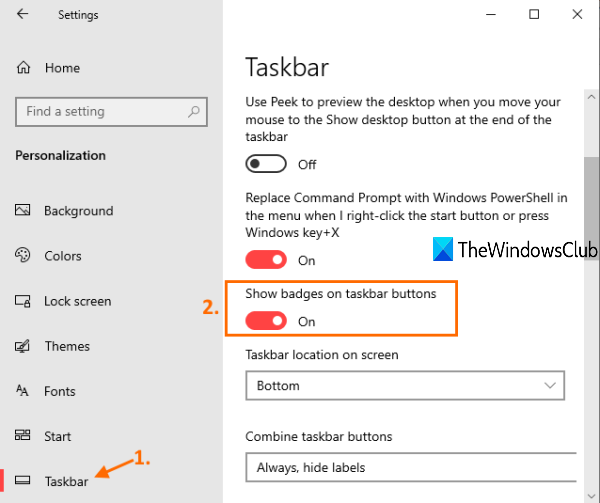
Haddii calaamadaha abka la damiyo, markaa tani waxay noqon kartaa sababta aadan ka helin ogeysiisyada bar-barka ee abka kasta. Waxaa laga yaabaa inay dhacday ka dib cusboonaysiinta Windows ama sabab kale. Markaa, waa inaad awood u yeelatid doorashadan. Waa kuwan tillaabooyinka:
- Fur abka abka adigoo isticmaalaya Win+I hotkey
- Guji qaybta shakhsiyaynta(Personalization)
- Gal(Taskbar) bogga Taskbar
- Daar muujinta calaamadaha ku yaal badhanka shaqada ee ikhtiyaarka laga heli karo qaybta saxda ah.
2] Daar(Enable) hel ogeysiisyada xulashada abka
Daaqadaha 11

Si aad awood ugu hesho inaad ogaysiisyada ka hesho ikhtiyaarka abka gudaha Windows 11 , raac tillaabooyinkan:
- Fur abka abka adigoo isticmaalaya Win+I hotkey
- Qeybta nidaamka(System) , dhagsii liiska Ogeysiinta(Notifications)
- Daar badhanka Ogeysiisyada ee diyaar u ah (Notifications)Hel ogeysiisyada abka iyo soo-dilayaasha kale(Get notifications from apps and other senders)
- Isticmaal badhanka daar(Turn) abka aad rabto inaad ku hesho ogeysiisyada.
Windows 10
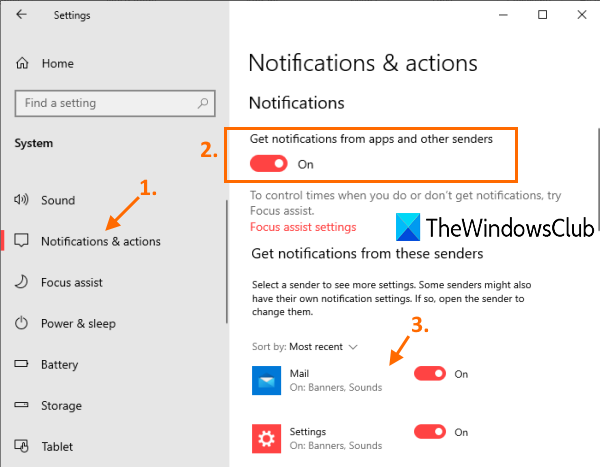
Waxaa suurtogal ah in ikhtiyaarka helitaanka ogeysiisyada abka uu naafo ama damo. Xaaladdaas, marka hore waxaad u baahan tahay inaad dhaqaajiso doorashadan ka dibna dooro apps si aad u hesho ogeysiisyada taskbar. Talaabooyinka waa sida soo socota:
- Fur abka Settings(Open Settings app)
- Qaybta Nidaamka(System) Helitaanka
- Aad bogga Ogeysiinta & ficillada(Notifications & actions)
- Daar ama dami hel ogeysiisyada abka iyo(turn on get notifications from apps and other senders) badhanka kale ee soo diraha
- Hoos(Scroll) u deg oo dooro apps-ka aad rabto inaad ku hesho ogeysiisyada addoo isticmaalaya badhamada shid ee diyaarka ah.
3] Apps-ku ha u socdaan gadaal
Daaqadaha 11

Si loo ogolaado abka inay ku sii wadaan inay ku tusaan ogeysiisyada ku jira bar-hawleedka ee la xidhiidha fariimaha cusub ama cusboonaysiinta, waa inaad u ogolaataa inay gadaal ka socdaan. Xitaa haddii aad xidhay interface-kii ugu muhiimsanaa, hab-raacyadooda asalka ahi waa inay socdaan. Gudaha Windows 11 , raac tillaabooyinkan si aad ugu ogolaato apps-ku inay gadaal ka socdaan:
- Isticmaal furaha gaaban ee Win+I si aad u furto abka Settings ee (Settings)Windows 11
- Qaybta Apps -ka geli(Apps)
- Guji Apps &(Apps & features) bogga sifooyinka
- Hoos ugu dhaadhac liiska App-ka
- Guji summada saddexda dhibcood ee toosan(three vertical dots) ee abka aad rabto in aad u oggolaato in uu gadaal ka socdo
- Guji xulashooyinka Sare(Advanced options)
- Hoos u dhaadhac si aad u gasho qaybta oggolaanshaha abka Background(Background apps permissions)
- Guji liiska hoos-u-hoosaadka ee U oggolow barnaamijkani inuu gadaal ka socdo(Let this app run in background)
- Dooro had(Always) iyo jeer ikhtiyaarka.
Si la mid ah, waxaad u baahan tahay inaad ku celiso tillaabooyinka kore dhammaan apps-kaas aad rabto inaad ku socodsiiso gadaal.
Windows 10
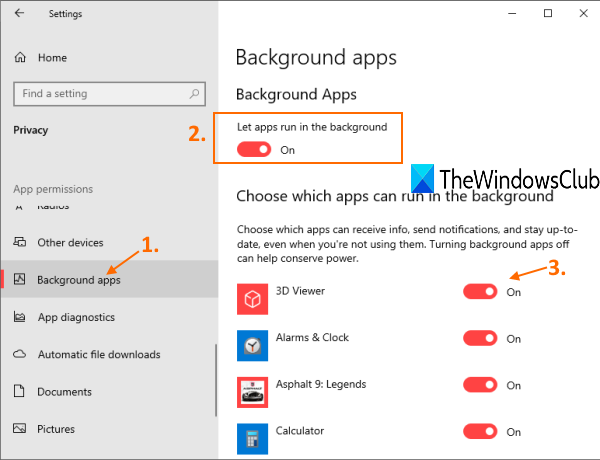
Mararka qaarkood, haddii abka ay gebi ahaanba xiran yihiin, markaa sidoo kale ogeysiisyada tabbarku ma tusi doonaan abka noocaas ah. Sidaa darteed, hubi in apps loo oggolaaday inay si toos ah gadaal uga socdaan. Tan awgeed:
- Fur abka abka adigoo isticmaalaya Win+I hotkey
- Qaybta Gaarka ahaanshaha(Privacy)
- Aad bogga apps Background(Background apps)
- Daar Appsku ha(Let) ku socdaan badhanka dambe
- Ka dooro(Select) abka ka shaqayn kara gadaasha liiska abka jira.
Waxaa jiri doona badhan daaran dhammaan abka ku shaqayn kara gadaasha Isticmaal badhanka shid abka aad dooratay.
4] Isticmaalka Tifaftiraha Diiwaangelinta
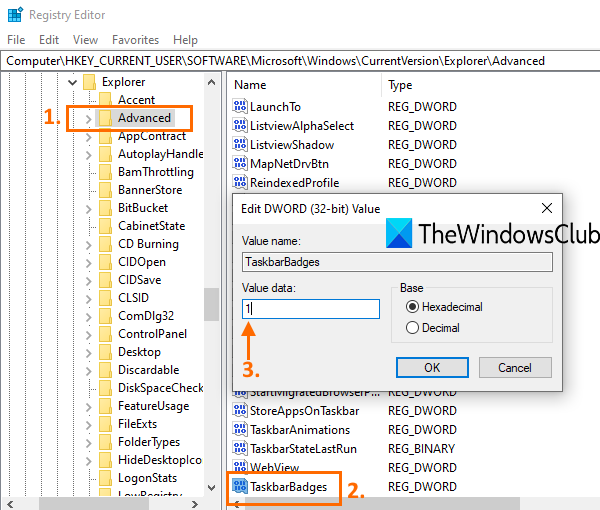
Haddii furaha Diiwaanka(Registry) ee la xidhiidha calaamadaynta shaqada aanu jirin ama wax laga beddelin, markaa tani waxay sidoo kale sababi kartaa dhibaatada ah inaadan helin ogeysiisyada shaqada. Markaa, waxaad u baahan tahay inaad hubiso oo aad saxdo furahaas. Kahor intaadan taas samayn, waa inaad soo qaadataa kaydka Diiwaanka(take a backup of Registry) , haddii ay dhacdo. Haddaba raac tallaabooyinkan:
- Furo Tifaftiraha Diiwaanka
- Gal furaha sare(Advanced)
- Abuur TaskbarBadges qiimaha DWORD
- U deji xogta Qiimaha TaskbarBadges 1
- Dib u kici PC
Marka hore, fur Tifaftiraha Diiwaanka , oo gal furaha Diiwaangelinta Sare(Advanced) . Jidkeedu waa halkan:
HKEY_CURRENT_USER\SOFTWARE\Microsoft\Windows\CurrentVersion\Explorer\Advanced
Furahaas hoostiisa , samee qiime cusub oo DWORD ah, oo magaceeda u dhig TaskbarBadges(TaskbarBadges) . Haddii qiimahani uu horay u jiray, markaa looma baahna in la abuuro.
Laba jeer ku dhufo(Double-click) qiimaha TaskbarBadges oo sanduuq ayaa furmi doona. Halkaa, ku dar 1 goobteeda xogta Qiimaha(Value) , oo kaydi.
Hadda waxaa laga yaabaa inaad u baahato inaad dib u bilowdo PC-ga si aad si guul leh u isticmaasho isbeddelada.
5] Dib u xidh abka
Inta badan, dhibaatadu waxay ka taagan tahay summada apps-yada laftooda sababta oo ah abka(yada) ma awoodaan inay muujiyaan ogeysiisyada. Markaa si fudud ka fur abka(unpin an app) ka dibna dib u dheji oo hubi haddii uu shaqaynayo.
6] Dib u bilow File Explorer
Xalkan fudud waxa kale oo laga yaabaa inuu ku caawiyo samaynta abka inay tusaan ogaysiisyada shaqada mar labaad. Markaad dib u bilowdo File Explorer(restart File Explorer) , noocan oo kale ah ayaa dib u bilaabaya shaqada, Start menu, iwm. Doorashadani waxay caawisaa arrimo badan waxaana laga yaabaa inay sidoo kale u shaqeyso dhibaatadan.
7] Cusbooneysii ama dib u soo geli abka
Marka abka qaar buggy, bug-kaas waxa kale oo uu sababi karaa arrinta ah in abka aanu awoodin inuu muujiyo ogeysiisyada bar-hawleedka. Cayayaankan oo kale waxa lagu saari karaa la cusboonaysiiyay ama nooca u dambeeyay ee abka. Markaa, waxaad gacanta ku hubin kartaa cusboonaysiinta abka Microsoft Store ama waxaad si fudud u dejin kartaa abka habka cusboonaysiinta tooska ah. Haddii apps-ka aysan si toos ah u cusboonaysiin(apps are not updating automatically) , markaa waxaad isku dayi kartaa ikhtiyaarada qaarkood si aad u hagaajiso ka dibna aad awood u siiso habka tooska ah ee cusbooneysiinta abka.
Haddii xitaa ka dib cusboonaysiinta abka, arrintaadu sii socoto, markaa waa inaad dib u rakibtaa abka. Taasi waa inay xallisaa dhibaatadaada.
Waa maxay sababta ogeysiisyadayda ay uga soo muuqan waayeen kombayutarkayga?
Haddii aad rabto inaad ogaato waxa ku saabsan haysashada ogaysiisyada tabbarka ee abka cusboonaysiinta ama fariimaha cusub, waxaad u baahan tahay inaad hubiso in dhammaan xulashooyinka si habboon loo dejiyay. Tusaale ahaan, waa inaad u ogolaataa apps inay gadaal ka socdaan, daar ikhtiyaarka si aad ogaysiisyada uga helaan abka iyo soo-dilayaasha kale, iwm. Noocyada noocaan ah ee ikhtiyaariga ah ayaa horeba anaga ugu daboolnay boostada si aan uga caawino isticmaalayaasha inay si sax ah u helaan ogeysiisyada shaqada. Mararka qaarkood, dib u bilaabashada fudud ama dib u bilaabista File Explorer waxa kale oo laga yaabaa inay kaa caawiso inaad xalliso arrintan.
Sideen ku heli karaa ogeysiisyada bar-hawleedka Windows ?
Dejinta caadiga ah, Windows waxay si toos ah u tusi ogeysiisyada cusub ee abka ee ku yaal astaanta barkooda shaqada ama summada summada. Si kastaba ha ahaatee, mararka qaarkood goobaha waa la beddelaa sababtoo ah isticmaalayaashu ma awoodaan inay helaan ogeysiisyada bar-barka ee abka. Haddii aad sidoo kale la kulanto dhibaatadan oo kale, markaa waxaad isku dayi kartaa qaar ka mid ah xulashooyinka fudud ee kor ku xusan ee qoraalkan. Dhib malaha haddii aad isticmaalayso Windows 11 ama Windows 10 , waxaanu soo bandhignay tillaabooyin kala duwan oo labada OS ah si ay kaaga caawiyaan helitaanka ogeysiisyada shaqada.
Rajo in ay wax ku caawin doonaan.
Related posts
Astaanta mugga ayaa ka maqan Taskbar gudaha Windows 11/10
Hagaaji Taskbar aan la gujin karin; Ma gujin karo Taskbar gudaha Windows 11/10
Sida loo tirtiro dhammaan Apps-ka Pinned iyo Dib-u-dejinta Taskbar gudaha Windows 11/10
Kahortagga ku dhejinta ama ka-goynta barnaamijyada si loo galo Taskbar gudaha Windows 11/10
Sida ciyaaraha Steam loogu dhejiyo Taskbar ama Desktop gudaha Windows 11/10
Qalabka dib-u-ciyaarista HDMI oo aan ka muuqanayn Windows 11/10
Disable Search Content Cloud sanduuqa raadinta Taskbar gudaha Windows 11/10
Sida loo tuso dhowr saacadood oo ku yaal Taskbar gudaha Windows 11/10
Sida loo cabbiro Reaction Time gudaha Windows 11/10
Dib u celi, dhaqaaq, ama tirtir PageFile.sys marka la xirayo gudaha Windows 11/10
Barnaamijyada Jadwalka ugu fiican ee bilaashka ah ee Windows 11/10
Taskbar kuma qarinayo qaabka shaashadda buuxa ee Windows 11/10
Sida loo furo guryaha nidaamka ee Control Panel gudaha Windows 11/10
Sida loo hubiyo xidhitaanka iyo bilawga Log in Windows 11/10
Sida loo tuso qaybta Faahfaahinta gudaha File Explorer gudaha Windows 11/10
Sida otomaatiga ah loogu qariyo Taskbar gudaha Windows 11/10
Sida loo beddelo kamaradaha caadiga ah ee kumbuyuutarka Windows 11/10
Laguma dhejin karo Apps ama Barnaamijyada Taskbar gudaha Windows 11/10
Sida loo muujiyo xawaaraha internetka ee Taskbar gudaha Windows 11/10
Microsoft Intune miyaanay wada shaqayn? Ku qas Intune in ay isku xidho Windows 11/10
